
Použití nabídky sdílení na Macu
Nabídka sdílení, dostupná ve Finderu a v mnoha aplikacích na Macu, představuje snadný způsob, jak sdílet položky, jako jsou dokumenty, fotografie, e‑maily, zpravodajské články a další položky. Jednoduše klikněte na ![]() a pak vyberte způsob, kterým chcete položku sdílet – například přes AirDrop nebo v některé aplikaci, například v Mailu nebo ve Zprávách.
a pak vyberte způsob, kterým chcete položku sdílet – například přes AirDrop nebo v některé aplikaci, například v Mailu nebo ve Zprávách.
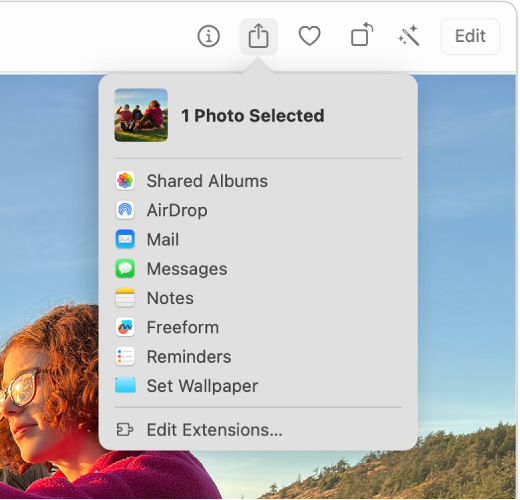
Sdílení položek prostřednictvím nabídky Sdílet
Ve Finderu nebo jiné aplikaci na Macu vyberte jednu či více položek a potom na panelu nástrojů klikněte na
 .
.Je-li položka na ploše, stiskněte klávesu Control a klikněte na ni a poté v místní nabídce zvolte možnost Sdílet.
V nabídce sdílení vyberte způsob sdílení položky.
Volby zobrazené v seznamu závisejí na typu sdílené položky. Je-li například vybrán snímek v aplikaci Fotky, můžete vybrat „Nastavit tapetu“ a nastavit snímek jako obrázek na ploše.
Pokud sdílíte dokument vytvořený v aplikaci podporující spolupráci, můžete vybrat „Spolupracovat“ a odeslat pozvánku ke spolupráci na dokumentu, nebo „Poslat kopii“ a dokument pouze odeslat.
Chcete-li přizpůsobit nabídku Sdílení, vyberte „Upravit rozšíření“.
Na případnou výzvu zadejte další informace pro zvolenou metodu sdílení.
Změna položek obsažených v nabídce Sdílení
Na Macu vyberte Apple

 na bočním panelu. (Je možné, že bude třeba posunout zobrazení níže.)
na bočním panelu. (Je možné, že bude třeba posunout zobrazení níže.)Klikněte na„Aktivace položek a rozšíření při přihlášení“.
Přejděte na Rozšíření a pak u položky Sdílení klikněte na
 .
.Zapněte rozšíření pro sdílení, která se mají zahrnout do nabídky Sdílení, a vypněte ta, která se zahrnout nemají.
Klikněte na tlačítko Hotovo.
Pokud je rozšíření zapnuté, ale v nabídce Sdílení ho nevidíte, pak položku, kterou se pokoušíte sdílet, nelze pomocí daného rozšíření sdílet. Například přes AirDrop můžete sdílet webovou stránku v Safari, nikoli však vybraný text.
